На что нужно обратить внимание?
Прежде чем подключить ноутбук к смартфону, следует вспомнить о таких моментах:
- Какой тарифный план вы используете? Как правило, мобильный интернет имеет ограничение по трафику. Используя его для работы на компьютере, вы рискуете израсходовать весь трафик гораздо раньше срока оплаты. Поэтому о таких операциях, как загрузка музыки и просмотр видеороликов онлайн, лучше забыть – используйте мобильный интернет только для чтения, проверки почты, переписки в социальных сетях.
- Насколько хороша зона покрытия в том месте, где вы находитесь? В зоне покрытия LTE (4G) пользоваться мобильным интернетом на компьютере довольно комфортно, в зоне 3G уже возникают проблемы с тяжелыми загрузками. Если же на телефоне высвечивается литера E (Edge), рассчитывать на нормальную работу с компьютером нечего.
- Насколько заряжен аккумулятор? При раздаче Wi-Fi аккумулятор iPhone будет садиться буквально на глазах пользователя. Поэтому неосмотрительно активировав точку доступа, владелец гаджета рискует остаться не только без интернета, но и без средства связи.
Es проводник
Получив рут-права можно также воспользоваться ES проводником. Его настройка окажется более сложной, но ничего дополнительного скачивать здесь не придется. Для решения проблемы требуется:
- Выбрать среди доступных режимов в гаджете «в самолете»;
- Запустить ES проводник;
- Отыскать файл, который находится по пути proc/sys/net/ipv4/ip_default_ttl;
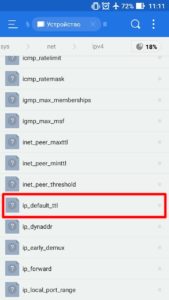
- Запустить данный файл с помощью какого-либо редактора текста, внеся в него требуемое значение TTL;
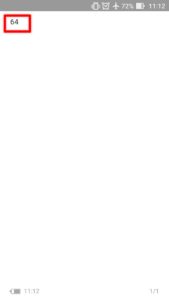
- Выйти из режима «в самолете»;
- Включить раздачу сети для других пользователей.
Usb кабель
Кабель чаще всего применяется, чтобы раздавать интернет с айфона на компьютер. Плюс в том, что айфон будет заряжаться и можно раздать интернет по вайфаю.
Чтобы раздать интернет с телефона iphone через USB кабель на компьютер или ноутбук, нужно:
- На компьютере должна быть установлена программа Itunes. Рекомендуем использовать последнюю версию.
- Желательно использовать оригинальный кабель lightning. С репликой может не получиться, потому что айфон распознает ее как неоригинальный аксессуар.
- Далее подключаем провод в USB порт компьютера и разъем lighting на телефоне.
- На телефоне появится сообщение «Доверять этому компьютеру?» выбираем «Доверять», далее потребуется ввести код-пароль от айфона.

- Выключаем Wi-Fi на телефоне. Заходим в «Режим модема» и включаем его. Айфон попросит выбрать способ раздачи. Выбираем «Только Bluetooth и USB».
- ПК может сообщить о доверии к этой сети – выбираем «Да».
- В сетевых подключениях должно появиться новое подключение. Наслаждаемся интернетом.

Вариант a
1) Сперва Вам обязательно надо включить ваше мобильное устройство в «Режим полета»-иначе говоря полностью потерять сеть.
2) Далее запускаете проводник с возможностью редактирования файловой системы вашего Android и идете по пути proc/sys/net/ipv4 находим там файл с именем ip_default_ttl открываем его и изменяете показание с 64 на 63 сохраняете все это дело и выходите из Проводника.
3)Следующим пунктом снова выключаете «Режим полета» и видите сеть Yota.
4) Далее включаете на вашем подопытном смартфоне-Раздачу по WI-FI и наблюдаем функциональность этого но и это еще не все.
5)Если вы решите подключать ваш смартфон к ПК то прежде чем это сделать вы должны изменить DefaultTTL на 64.
6)Запустите ваш ПК нажимаем — пуск -> Выполнить -> вводим команду regedit.
— Открывается реестр идем -> HKEY_LOCAL_MACHINE /SYSTEM/CurrentControlSet/Services/Tcpip/Parameters- В правом окне щелкаем правой кнопкой мыши — > Создать -> Новый параметр DWORD (32 бита) -> Называем его «DefaultTTL» — Правой кнопкой по новому параметру ->
P.S Если во время внесения изменений в смартфон произойдет сбой то все пункты придется проходить сначала
Изменение значения ttl
TTL время жизни пакета данных, оно может отличаться у разных ОС и устройств.
- iOS и Android default TTL = 64
- ПК с ОС Windows TTL = 128
- Компьютеры с Mac OS TTL = 64
Проверить TTL устройства можно в терминале или сетевой утилите, используя ping локального адреса 127.0.0.1

Оператор видит эти отличия и вводит блокировку или ограничивает раздачу подключенным устройствам. Остается только изменить TTL с 64 до 65 для Macboock или iMac чтобы оператор получал постоянные 64 TTL.
Команда для терминала меняющая TTL на 65:sudo sysctl -w net.inet.ip.ttl=65
TTL измениться, но до перезагрузки Mac. Для постоянного изменения TTL понадобиться создать файл «sysctl.conf» с единственно строкой:net.inet.ip.ttl=65
Как включить режим модема iphone в yota

При переходе к сотовому оператору Yota, я через некоторое время обнаружил, что режим модема в настройках iPhone стал недоступен. Возможно, это произошло после обновления прошивки. Но вероятно, сам оператор связи ввел ограничение на такую возможность. Ведь интернет-то безлимитный и скорость хорошая. Да в самой Yota косвенно не подтвердили, что стараются бороться с такими пользователями. Итак, возвращаем в Yota режим модема на iPhone…
Откройте приложение “Настройки”
Нажмите “Сотовая связь”, затем “Сотовая сеть передачи данных”
Опуститесь в самый низ, где заголовок “Режим модема”
И вписываем в два поля:
- APN: internet
- Имя пользователя: gdata
- Пароль gdata

Теперь вернитесь на первый экран настроек. Появится функция режим модема на iPhone и станет доступной для настройки.

Как обойти ограничение yota в режиме модема (ttl)
Один из плюсов мобильного оператора Yota — безлимитный интернет-трафик не зависимо от тарифа (до декабря 2023). Но есть у Yota, как и у любых других операторов, минусы, одни из них заключается в запрете на техническом уровне раздачи Интернета на сторонние устройства. В данной статье вы узнаете как обойти это ограничение на примере Yota.
Как работает ограничение Yota на раздачу Интернета? Дело в том, что автоматика провайдера блокирует устройства, значение TTL которых, отлично от TTL устройства, раздающего Интернет. Суть процесса обхода ограничения сводится к тому, чтобы уравнять значения TTL раздающего и подключенного к нему устройств.
Число TTL обозначает время жизни пакетов трафика. По умолчанию оно равно 64 (иногда 128). То есть, соединяясь с сетью оператора, в данном случае с Yota, устройство передает ему значение по умолчанию, например, 64 или 128. Но если соединение осуществляется не напрямую, а через роутер, то значение TTL уменьшается на одну единицу. В результате этого сеть Yota видит, что пользователь использует дополнительные устройства.
Простыми словами, раздавая Интернет через смартфон или планшет, мы заставляем его работать в качестве маршрутизатора — сеть это видит и принимает меры, урезая скорость. Конечно, её можно поднять за отдельную плату, но зачем?
Проще всего в обходе данного ограничения придется пользователям компьютеров Mac, поэтому с них мы и начнем.
Обход ограничений на Mac.
1. Запустите на компьютере Mac стандартное приложение «Терминал» (Terminal). По умолчанию, оно расположено в папке «Другие».
2.
Скопируйте в «Терминал» следующую командную строку:
sudo sysctl -w net.inet.ip.ttl=653.
Нажмите на Enter и введите пароль от системы, после чего снова нажмите на Enter.
4.
Готово. На этом настройка завершена. yota-inet.ru рекомендует подключать Mac через Bluetooh. После перезагрузки системы, система вернет значение TTL к стандартному значению. Для того чтобы установить значение TTL на постоянной основе, необходимо создать файл
sysctl.conf
в скрытой папке
etc
. Полный путь будет выглядеть как
/etc/sysctl.conf
. Открываем файл и вписываем в него следующую строчку:
net.inet.ip.ttl=65
Инструкцию по включению отображения скрытых файлов и папок вы можете прочитать в нашей статье
«Управление скрытыми файлами в Mac OS»
.
Обход ограничений на Windows.
1. Скачиваем программу TTLPatch.
2. Запускаем TTLPatch от имени администратора.
3. Изменяем значение TTL на 65 и жмем «Применить».
4. Перезагружаем компьютер и наслаждаемся интернетом.
Инструкция для ручного редактирования TTL:
1. Открываем меню «Пуск», далее нам нужно открыть редактор реестра. Делается это следующей командой:
regedit2.
Переходим по пути
HKEY_LOCAL_MACHINE — SYSTEM — CurrentControlSet — Services — Tcpip —Parameters
.
3.
Создаем параметр DWORD (32 бита) и присваиваем ему имя DefaultTTL, вбиваем в него значение 65 (в десятичной системе).
4.
Готово. Можно активировать соединение и подключиться к сети.
Обход ограничений на iOS.
На мобильной операционной системе iOS чтобы исправить TTL-файл нужно воспользоваться твиком TetherMe в магазине Cydia. Единственный минус этого решения — этот способ только для тех, у кого стоит джейлбрейк.
Обход ограничений на Android.
По умолчанию TTL большинство Android-устройств имеет значение 64, тогда как у Windows это значение равно 128. Для того чтобы изменить TTL смартфона, обязательно потребуются root-права. Те, кому дорога гарантия, не советуется пользоваться данным способом.
Для изменения значение TTL на Android установите приложение TTL Editor. После перезагрузки, значение возвращается к стандартному. Еще раз напоминаем, что для работы приложения нужны root-права.
yota-inet.ru отмечает, что обойти ограничение, наложенное Yota, через VPN не получится. Самый надежный, и наверное, единственный простой способ — изменение TTL-файла.
Данная инструкция аналогично применяется и для других мобильных операторов: «Билайн», «МегаФон», «МТС», Tele2 и другие.
Обновление. Оператор «МТС» в автоматическом режиме может подключить Вам услугу IPv6, которая не позволяет использовать телефон в режиме модема без оплаты. Смена TTL в данном случае не поможет. Рекомендуем перейти в Личный кабинет «МТС» и отключить данную услугу.
Обновление 2. На тарифе «Тарифище 022023» изменено стандартное значение TTL на 1, в результате чего оператор «МТС» может обнаружить использование режима модема. На таком тарифе предоставляется бесплатная опция «Безлимитный интернет» на 25GB. Подключается командой *111*844#.
© yota-inet.ru
Присоединяйтесь к нам во ВКонтакте, Twitter, Яндекс.Дзен или через RSS-канал.
Как поделиться интернетом с iphone по bluetooth
Если по какой-то причине пользователь не хочет включать режим модема на своем гаджете, ему может подойти способ раздачи интернета по блютузу. Данный способ подходит только для тех ноутбуков и компьютеров, у которых есть встроенный модуль блютуз, а также для телефонов.
Раздать интернет проще простого: достаточно включить Bluetooth на айфоне, затем на необходимом устройстве и соединить их между собой. Дальнейшие настройки будут целиком зависеть от модели подключаемого гаджета, но в целом суть одна – необходимо выбрать айфон в качестве блютуз-модема и таким образом подключиться к интернету.
Чтобы включить блютуз на ОС Windows, нужно щелкнуть на его значок на панели уведомлений где будет предложено активировать функцию. В случае mac нужно зайти сначала в меню Apple, а затем в «системных настройках» щелкнуть на «Bluetooth».
Как провайдер контролирует абонентов
Чтобы контролировать активность своих подключенных абонентов, следить за тем, чтобы раздача интернета Yota не нарушала правила провайдера, было разработано специальное приложение. Программа встраивается в саму сим-карту абонента, поэтому ее невозможно просто отключить или удалить с телефона.
Все номера телефонов с безлимитным тарифом отслеживаются автоматической системой, которая, в случае обнаружения подозрительных действий, отправляет сообщение абоненту, уведомляя его о возможной блокировке в будущем. Встроенный пакет ТТЛ учитывает трафик, который использует пользователь за месяц и подсчитывает подключенные к телефону или модему на компьютере другие устройства. При наличии другого подключения счетчик в программе изменяется, показывая, что абонент нарушает установленные правила.
Как раздать wifi интернет с yota «для планшета»
Тариф «для планшета» доступен к подключению только частным клиентам, и оператор ставит ограничение: при раздаче скорость режется до 128 Кбит/с.
Но все эти ограничения не мешают абонентам искать пути обхода.
Как раздать интернет с айфона через bluetooth в windows
Wi-Fi и USB быстрее, чем Bluetooth, но если вы предпочли использовать Bluetooth для подключения к вашей точке Wi-Fi, вы можете это сделать следующим образом.
1. Чтобы подключить через Bluetooth компьютер Windows, сначала щелкните значок Bluetooth на панели задач и выберите «Присоединиться к Wi-Fi».
2. Затем нажмите «Добавить устройство» в верхнем левом углу.
Как раздать интернет через Айфон
3. Выберите свой iPhone и нажмите «Далее», чтобы продолжить.
4. Как и любое другое соединение Bluetooth, вам будет показан код пары (Pari) на вашем компьютере и вашем iPhone. Сравните два кода доступа, и если они одинаковы, коснитесь «Пара» на экране вашего iPhone и «Да» на экране пары Windows.
Как раздать интернет через Айфон
5. Позвольте вашему компьютеру Windows установить необходимые файлы в вашей системе.
6. Как только вы закончите, вы можете щелкнуть правой кнопкой мыши на своем iPhone, чтобы подключить его как точку доступа (в режиме модема). Теперь вы готовы путешествовать по интернету, проверять электронную почту, чатиться и т. д.
Как раздать интернет через bluetooth
Если предыдущие два способа вам не подходят, то есть еще один вариант. Вы можете раздать интернет с iPhone на компьютер через Bluetooth. В данном случае для успешной настройки подключения вам необходимо включить режим модема на iPhone, включить Bluetooth на iPhone и на компьютере, создать пару между этими устройствами и выбрать Bluetooth-устройство точкой доступа к интернету.
Как и в предыдущих случаях, нужно начать с включения режима модема в настройках Айфона. Если появится сообщение с предложением включить Wi-Fi и Bluetooth, то выбираем вариант «Включить».
Дальше переходим к настройке компьютера. Если у вас Windows 10, то вам нужно открыть меню «Параметры» (комбинация клавиш Windows-i) и перейти в раздел «Устройства – Bluetooth». Здесь нужно включить Bluetooth и запустить создание пары с вашим Айфоном (кнопка «Связать»).
После этого нужно подтвердить создание пары на Айфоне и на компьютере.
В результате между компьютером и вашим смартфоном должна установиться связь по Bluetooth. Теперь нужно перейти к списку всех Bluetooth-устройств. Для этого кликните правой кнопкой мышки по иконке Bluetooth на панели задач и выберите вариант «Показать устройства Bluetooth»
Дальше просто выделяем Айфон, нажимаем на кнопку «Подключаться через» и выбираем «Точка доступа».
В результате ваш iPhone должен начать раздавать интернет на компьютер через Bluetooth-подключение.
Как раздать интернет через режим модема
Данный режим есть на всех телефонах, планшетах и прочих устройствах от американского ИТ-производителя Apple. Его главное предназначение состоит в подключении к беспроводным сетям, которые функционируют по требованиям соответствующих протоколов.
Использование режима модема, дает возможность коннектится к другому аппарату с задействованным режимом модема посредством Wi-Fi. Для начала нужно включить сам режим модема. Ниже мы подготовили алгоритм действий для его включения на вашем Айфоне.
После включения Wi-Fi:
- Заходим в пункт Настроек, потом перейти в раздел Сотовой связи, тапнув в перечне на соответствующий раздел.
- Останется включить необходимый параметры, затем передвинуть ползунок в активное положение модема Включено.
Может быть такое, что режим модема не виден, нужно связаться с оператором и уточнить этот момент. Скорее всего, ваш тарифный план может не предусматривать такую опцию.
Как раздать смартфон-интернет yota с пк
(Далее сокращения:смартфон-интернет это способ раздачи интернета Yota SIM-предназначенного для смартфонов, на других устройствах)
1)Ручной способ- Запустите ваш ПК нажимаем —
пуск -> Выполнить -> вводим команду regedit. —Открывается реестр идем -> HKEY_LOCAL_MACHINE /SYSTEM/CurrentControlSet/Services/Tcpip/Parameters-
В правом окне щелкаемправой кнопкой мыши —
> Создать -> Новый параметр DWORD (32 бита) ->
Называем его «DefaultTTL» — Правой кнопкой по новому параметру -> Изменить-> На системе исчисления ставим точку «Десятичная» , в поле значениепрописываем (64). — Все сохраняем и перезагружаем компьютер.
2)Программный-установив программу TTLPatch.exe,
или YOTA Faq.exe (только для Yota)
Методы обхода ограничений
Раздать трафик пользователь может со своего смартфона на такие устройства:
- планшет;
- ноутбук;
- мобильный телефон.
Возможности провайдера не позволяют заблокировать все существующие методы обхода ограничений раздачи трафика. Это позволяет всем владельцам пакетов с безлимитом использовать гигабайты интернета по своему усмотрению. На нынешний момент энтузиастами создано несколько разных методик для обхода официального блока раздачи трафика, которые основаны на корректировке отображаемых для оператора значений IMEI и TTL.
Для активации мобильного интернета на ПК нужно извлечь сим-карту из смартфона и вставить ее в модем. После этого сетевое оборудование с установленной симкой подключают к компьютеру.
Для получения максимальной скорости интернет-соединения пользователю нужно произвести замену IMEI. Следует выбирать IMEI мобильного телефона, что позволит обойти ограничение скорости. Если система провайдера обнаружит подмену, будет выполнена блокировка доступа к глобальной сети с последующим наложением штрафных санкций.
После изменения числовой комбинации IMEI на модеме пользователю нужно правильно сменить значение TTL.
Стандартные значения этого показателя:
- 64 для смартфонов;
- 128 для персональных компьютеров.
Когда раздается интернет на дачу в Подмосковье Йота эти значения автоматически уменьшаются системой на единицу. Оператор обнаруживает такое изменение и высылает уведомление о грозящих абоненту санкциях. Поэтому после активации раздачи интернета нужно найти способ привести TTL в состояние, соответствующее обычному режиму работы девайса.
Не удается подключиться
Если базовые параметры выставлены верно, но подсоединения все равно не произошло, следует выполнить детальную проверку ряда пунктов:
- Общее подключение к беспроводному интернету.
- Указанный пароль.
- Выбор нужной сети. Имена линий должны совпадать на подключаемых приборах.
- Работу антивирусных систем: антивирусник iPhone может заблокировать подключение к общей незащищенной линии.
- Операционную версию на смартфоне.
Все действия по устранению проблем можно свести к следующим:
- Убедиться, что Режим модема включен и активен параметр Разрешать другим.
- Оставаться в установщике коммутации до получения результата, не переходить к другим приложениям.
- Перезапустить установку на телефоне-модеме: в разделе Основные настройки, в подпункте Сброс и нажать на Сбросить настройки сети.
- Сделать перезагрузку устройств: в большинстве случаев эта простая операция помогает устранить ошибки системы или сбои интернета.
- На iPhone 12 (mini, Pro и Max) включить опцию Максимальная совместимость.
- Обновить ОС до последней версии на двух аппаратах.

С Айфона к сети может подключаться компьютер или ноутбук, другой Айфон или Айпад с функцией Wi-Fi Cellular
Обход защиты yota на android
Владельцы телефонов на базе Андроид прежде всего должны определиться: пользуются ли они правами суперюзера или нет. В зависимости от этого условия, будет зависеть способ обхода ограничений через TTL.
Если на Вашем смартфоне нет root-прав
Если Вы еще не получили права суперпользователя на своём смартфоне то Вам подойдет следующий способ:
Если Вы являетесь пользователем с root-правами, то придерживайтесь следующей инструкции
• загрузите Sysctl Editor из Гугл плей маркета;• в главном меню выберите SYSCTL EDITOR;• отыщите там net.ipv4.ip_default_ttl;• уменьшите значение на 1 до 63;• перезагрузите свой девайс или переподключите раздачу Wi-Fi уже без ограничений от Yota.
Ограничения на раздачу трафика от йота
Когда пользователь оператора Йота пытается включить раздачу своего трафика на сторонние устройства, провайдер автоматически обнаруживает такие попытки и устанавливает для клиента
ограничения на:
- количество мегабайт, которые можно раздать до отключения этой возможности;
- скорость передачи данных;
- скорость при скачивании файлов с любых файлообменников.
Когда пользователь хочет раздать интернет в Клину Йота, в настройках соединения изменяется показатель TTL. Этот показатель расшифровывается как Time to live и определяет, как долго передаваемый по IP-протоколу пакет данных считается валидным и принимается системой в обработку. Именно этот параметр подключения к сети отслеживает провайдер и включает ограничения.
Преимущества и недостатки метода
Основная цель раздавать интернет другим людям — дать им возможность выйти в сеть для получения важной информации, совершения денежных операций на сайтах, общения в мессенджерах и пр.
Бывают ситуации, что у владельца сотового в данный момент сеть Internet не подключена, однако крайне необходима, здесь и поможет другой Айфон с функцией модема. Это в определенной степени упрощает процесс, так как пакет с интернетом понадобится лишь на 1 устройстве.
Обеспечивая связью окружающих, стоит помнить, что такая раздача может:
- Быстро израсходовать весь трафик при лимитном интернете.
- Предполагать дополнительную оплату в соответствии с тарифным планом.
- Посадить аккумулятор в сжатые сроки.
- Мешать другой работе телефона или замедлять сетевые действия. В частности, при использовании режима модема недоступно копирование iCloud, отправка фото в медиатеку.

Включение точки доступа приводит к быстрому разряду батареи
Проблемы при коннекте с использованием usb
Решение:
- Самое важное — использовать айтюнс новейшей версии, поэтому стоит прежде всего обновить его.
- С помощью шнура ЮСБ произвести подключение к макбуку девайса, находящегося в режиме модема. При необходимости обозначить устройство как доверенное.
- Необходимо проверить, распознает ли программа iTunes девайс. При неудаче стоит заменить USB провод на другой, желательно оригинальный.
- Выбрать «Системные настройки» > «Сеть» и установить маркер айфон USB. В случае, если вдруг маркер не прослеживается, нажать на крестик и добавить.
- Нажать, выбрать пункт «Деактивировать службу» далее «Применить».
- Нажать значок шестерни, далее «Активировать службу» и «Применить».
Важно! Есть еще одна причина недоступности режима модема: включена иная сеть. Необходимо отключить маячок такой сети — «Отключите, если это не нужно» — и далее «Применить».
Раздача интернета на 30 дней
7 июля 2023 года была добавлена новая услуга, которая позволяет раздавать мобильный интернет сроком на 30 дней. До этого было доступна раздача на 2 или 24 часа. Подключить новую услугу можно в приложении оператора или с помощью USSD-запроса *111*23#.
Услуга самостоятельно не отключается по истечению срока, а автоматически продлевается. Отключить опцию можно такими же способами — той же командой или приложением. Ну в принципе, как и отключить интернет вообще. Перейдем к самому интересному — стоимость. Она зависит от региона.
- Доступ на 2 часа в интернет — 50-90 рублей.
- Доступ на 24 часа — 150-190 р.
- Раздача интернета на 30 дней — 350-400 руб.
Да, по сравнению с другими вариантами новая услуга выглядит неплохо, дополнительные 400 рублей за раздачу интернета… Дело в том, что некоторые абоненты пользуются тарифами, которые включают в себя раздачу интернета, а стоят такие же деньги. На самом деле, мы всегда за дополнительные возможности, возможно именно вам и пригодится услуга.
Раздача трафика со смартфона на компьютер
Подключение ПК или ноутбука к телефону напрямую зависит от настроек сети. Пользователю необходимо указать вручную верные показатели работы.
Для этого необходимо:
- Запустить работы персонального компьютера.
- После загрузки системы использовать комбинацию кнопок Win и R.
- Открыть раздел HKEY_LOCAL_MACHINESYSTEMCurrentControlSetServicesTcpip.
- Кликнуть правой кнопкой мыши на свободном поле в правом окне редактора реестра и выбрать пункт «создать».
- Выбрать параметр с названием Dword 32 бита.
- Созданному ключу присвоить название DefaultTTL.
- Указать новые значения TTL. Для устройств Андроид и iPhone используют показатель 65, остальные девайсы работают со значением 130.
Подобное интернет-соединение имеет ограниченные возможности, и пользователь не сможет обновлять приложения. При попытке скачивания обновления система выдаст программную ошибку, и отключит от сети.
Редактирование hosts файла для йота
Раздать интернет с йоты без ограничений для компьютера можно через редактирование файлов host. Это необходимо, чтобы заблокировать обнаружение распространения интернета, но необходимо при этом поставить анализатор трафика и проверять, где Yota определяет ограничивает раздачу.
Поэтому нужно найти специальное ПО на просторах сети.
Сам же файл можно найти по следующему пути:
- нажать сочетание клавиш «WIn R» и в открывшемся окошке «выполнить» ввести: «%systemroot%system32driversetc», после чего откроется папка «ets». Надо найти там файл «hosts».

- после этого нужно нажать по нему правой кнопкой мышки и выбрать правку в качестве администратора

- заблокировать там url сайта по которому определяется раздача.
Данный способ снятия ограничения на Yota является, наверное, самым спорным из всех, но все же для наглядности мы привели и его.
Скорость передачи данных
Раздавать интернет можно как по Wi-Fi, так и по USB или Bluetooth. Причем, можно создать одновременно несколько подключений. Например, iPad присоединить по Вай-Фай, а стационарный компьютер, не имеющий беспроводных модулей, — по USB.
Выбирая, как именно раздать интернет с Айфона на компьютер, не стоит забывать о скорости передачи данных. Wi-Fi обеспечивает достаточную скорость и для комфортного серфинга, и для загрузки файлов. Скорость передачи данных у USB зависит от версии. 2.0, с которой работают модели 4, 4s, 5 и 6, намного медленнее Вай-Фай. А вот USB 3.0 и 4.0 демонстрируют солидную скорость. Bluetooth любой из существующих версий уступает им на 2 порядка.
Обратите внимание, что скорость определяется по самому медленному из устройств в паре. Поэтому, если вы используете iPhone 4s с USB 2.0 и самый современный ноутбук с USB 4.0, скорость передачи данных в этой связке все равно не превысит 480 Мбит/с.
Передача сотовых данных — энергоемкая операция. Аккумулятор телефона будет разряжаться очень быстро, поэтому имеет смысл сразу же после включения режима модема поставить телефон на зарядку.
Способ 3: раздаем интернет через bluetooth
Наименее распространенный способ, который используется в основном для раздачи на ноутбук – через Bluetooth.
Между телефоном и ноутбуком создается пара. После этого в настройках блютуза ноутбука выбирается привязанный Айфон в качестве точки доступа.
- Заходим в «Настройки Bluetooth» (на ноутбуке или iPhone). Выбираем iPhone или ноутбук из списка найденных устройств.
- Жмем на найденный ноутбук для подключения, подтверждаем на ноутбуке, что хотим создать пару.
- После того как между телефоном и ноутбуком создана пара, необходимо включить «Режим модема» и активировать раздачу Wi-Fi.
Дополнительно, если до этого устройство не было использовано для раздачи, то необходимо будет провести настройку точки доступа, по инструкции в соответствии с первым способом.
В случае если Wi-Fi не работает, нужно проверить настройки подключения, или выполнить сброс и повторно проделать действия, указанные в первой инструкции.
 Yota-inet.ru
Yota-inet.ru 


